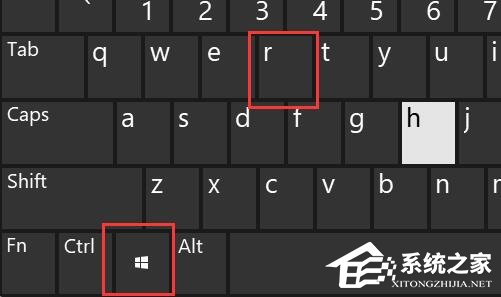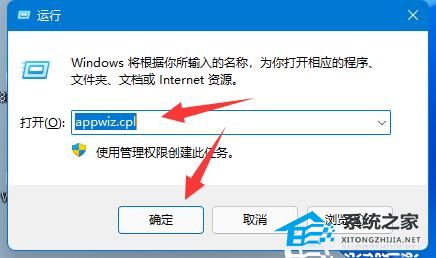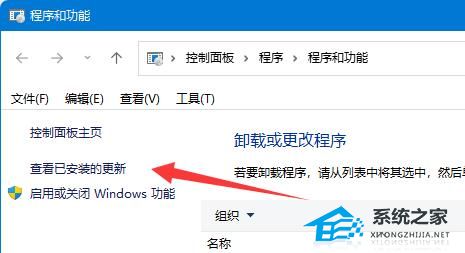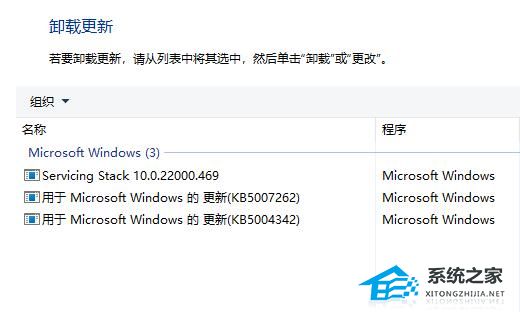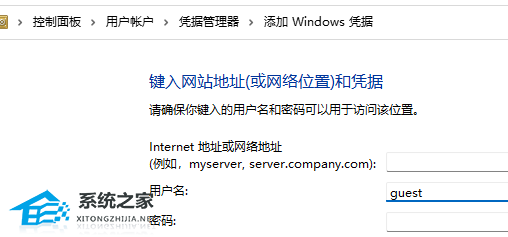Win11连接Win7共享打印机提示709的解决方法
在用 Win11 的电脑连 Win7 共享打印机时,遇到了连接错误,还弹出了一个显示错误代码 709 的提示框。这下就没办法在 Win11 上连上 Win7 共享打印机了。不过别担心,我这就来教大家怎么解决这个问题,解决完之后就可以顺利连上共享打印机,把需要打印的东西搞定了!
Win11连接Win7共享打印机提示709的解决方法:
1. 同时按下键盘“Win+R”组合键打开运行。
2. 在其中输入“appwiz.cpl”,点击“确定”。
3. 点击左上角“查看已安装的更新”。
4. 在其中卸载“KB5006670”更新即可。
5. 如果还是不行,那么把“KB500”开头的更新全部卸载即可。
6. 手动添加【Windows凭据】,依次打开控制面板→用户账户→Windows凭据→输入计算机名,用户名输guest,密码留空。(此为对方共享设置为电脑无密码保护的)
7. 最后重新连接共享打印机即可。【参考教程】
以上就是系统之家小编为你带来的关于“Win11连接Win7共享打印机提示709的解决方法”的全部内容了,希望可以解决你的问题,感谢您的阅读,更多精彩内容请关注系统之家官网。
相关文章
- Win11如何查看office版本-Win11查看office版本的方法
- Win11不能玩植物大战僵尸怎么办-玩不了植物大战僵尸的解决方法
- 0x80190001怎么解决Win11?Win11错误代码0x80190001的解决方法
- Win11更新进度条不动的三种解决方法
- Win11系统xbox录制不了怎么办-Win11xbox录制不了的解决方法
- Win11系统xbox网络修复在哪-Win11xbox网络修复的位置
- 华为MateBook 16s笔记本怎么重装Win11系统?
- Win11vmware不兼容怎么办?Win11与VMware虚拟机不兼容的解决方法
- Win11黑屏转圈进不去系统的解决方法
- ROG幻X怎么重装Win11系统?ROG幻X重装系统Win11的图文教程
- 小米book pro15锐龙版重装系统Win11教程
- Win11网盘下载_Win11最新版本22H2正式版下载(免激活)
- Win11 22H2正式版笔记本专用系统镜像下载分享
- Win11提示无法找到脚本文件怎么办?Win11提示无法找到脚本文件的解决方法方法
- 机械革命蛟龙17怎么重装Win11系统?蛟龙17笔记本重装Win11的方法
- 联想拯救者Y7000P电脑一键重装Win11系统教学